Bu NAT türünün, gelen internet trafiğini bir PC'ye kısıtladığını unutmayın.
- NAT (Ağ Adresi Çevirisi) türü, yerel ağ erişilebilirliğini gösterir; üç NAT türü vardır; Açık, Orta ve Katı.
- Bu kılavuzda, Strict NAT türünün ne anlama geldiğini ve onu Open olarak nasıl kolayca değiştirebileceğimizi tartışacağız.
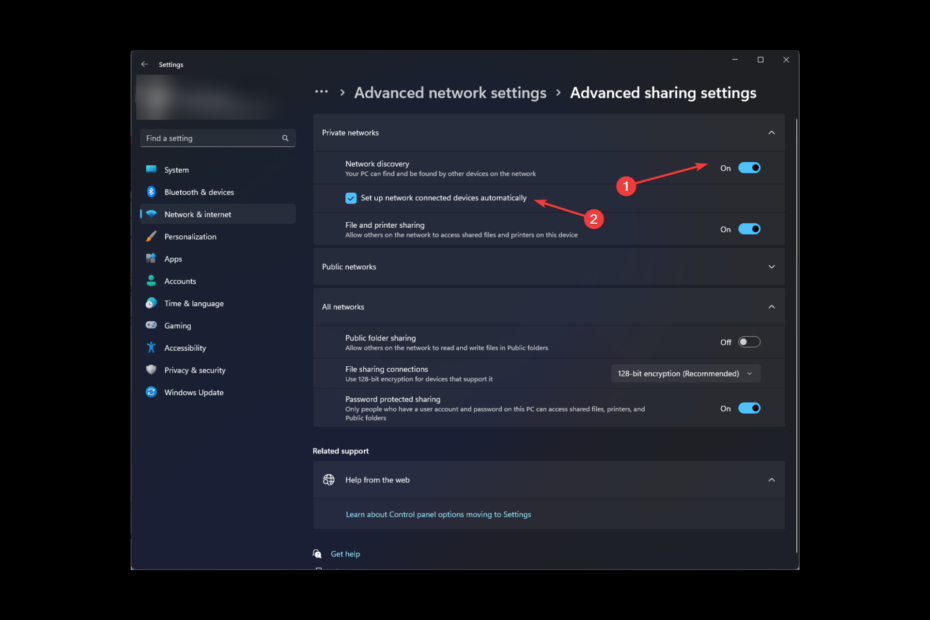
XİNDİRME DOSYASINI TIKLAYARAK KURULUM
- Fortect'i indirin ve kurun PC'nizde.
- Aracın tarama işlemini başlatın Sorununuzun kaynağı olan bozuk dosyaları aramak için.
- sağ tıklayın Onarımı Başlat böylece araç sabitleme algoritmasını başlatabilir.
- Fortect tarafından indirildi 0 bu ay okuyucular
Yoğun bir oyun oturumunun ortasında olduğunuzu ve katı bir NAT türü nedeniyle aniden başka bir sunucudaki arkadaşlarınıza katılamadığınızı hayal edin. Sinir bozucu, değil mi? Endişelenme, sana bir çözüm bulduk.
Bağlantı sorunlarına veda edin ve kesintisiz çevrimiçi oyunlara merhaba deyin! Bu kılavuz, Strict NAT türünü ve onu Open olarak nasıl değiştireceğinizi açıklayarak, diğer cihazlara bağlanmanıza ve gelişmiş bir oyun deneyiminin keyfini çıkarmanıza olanak tanır.
Kesin NAT türü ne anlama geliyor?
Sıkı NAT, tüm verilerin yerel bir ağ üzerinden dolaşmasını durduran bir güvenlik duvarı yapılandırmasıdır. Bilgisayarla bağlantı başlatmayı zorlaştırır.
Ayrıca, bilgisayarın internetteki diğer cihazlara bağlanma yeteneğini kısıtlayabilir; diğerlerinin yanı sıra çevrimiçi oyun, video konferans ve dosya paylaşımında zorluklara neden olabilir faaliyetler.
Bu en güvenli tür NAT tipi çünkü saldırıları önleyebilir ve böylece bilgisayarınızı güvende tutabilir. Ancak eğer bir oyuncuysanız, diğer sunuculara katılmanızı ve dosya paylaşmanızı engellediği için bu yapılandırma hoşunuza gitmeyebilir ve ayrıca oyun oynarken gecikmeler yaşayabilirsiniz.
Uzman ipucu:
SPONSORLU
Özellikle Windows'unuzun eksik veya bozuk sistem dosyaları ve depoları söz konusu olduğunda, bazı PC sorunlarının üstesinden gelmek zordur.
gibi özel bir araç kullandığınızdan emin olun. kale, bozuk dosyalarınızı deposundaki yeni sürümleriyle tarayacak ve değiştirecektir.
Daha iyi bir oyun deneyimi için Open NAT tipine çevirmeniz gerekiyor.
NAT türünü Sıkı'dan Açık'a nasıl değiştirebilirim?
Gelişmiş sorun giderme adımlarına geçmeden önce aşağıdakileri gerçekleştirmeyi düşünmelisiniz:
- emin olun yönlendiricinin bellenimi yükseltildi en son sürüme.
- Yönlendiricinizi yaklaşık 10 dakika fişten çekin ve tekrar takın.
- Oyun için herhangi bir güvenlik duvarını veya diğer ağ filtrelemeyi devre dışı bırakın.
1. Yönlendiricinizde UPnP'yi (Evrensel Tak ve Çalıştır) etkinleştirin
UPnP, ağınızdaki aygıtların otomatik olarak birbirlerini keşfetmesine ve birbirleriyle iletişim kurmasına olanak tanıyarak bağlantıyı geliştirir.
- Yönlendiricinizde oturum açın. Burada tanıtım amaçlı TP-Link Router alıyoruz.
- git Yönlendirme ve seç UPnP. Yönlendirici ayarlarınızda UPnP'yi aramanız gerekir.
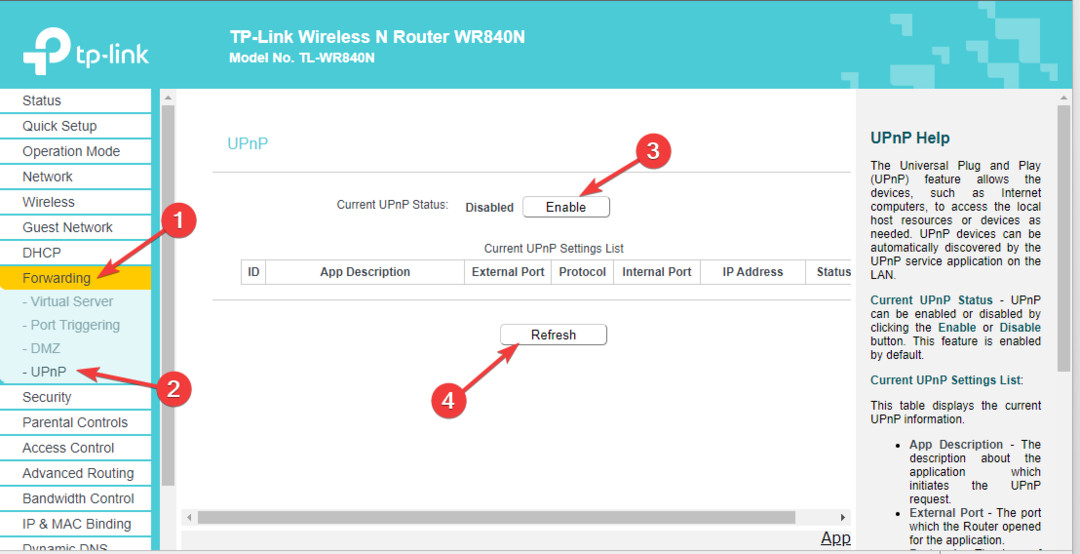
- Tıklamak Olanak vermek, Daha sonra Yenile durumunu kontrol etmek için
2. Port Yönlendirme
- Yönlendiricinizde oturum açın.
- git Yönlendirme, ardından tıklayın Sanal sunucu.
- Tıklamak Yeni ekle.
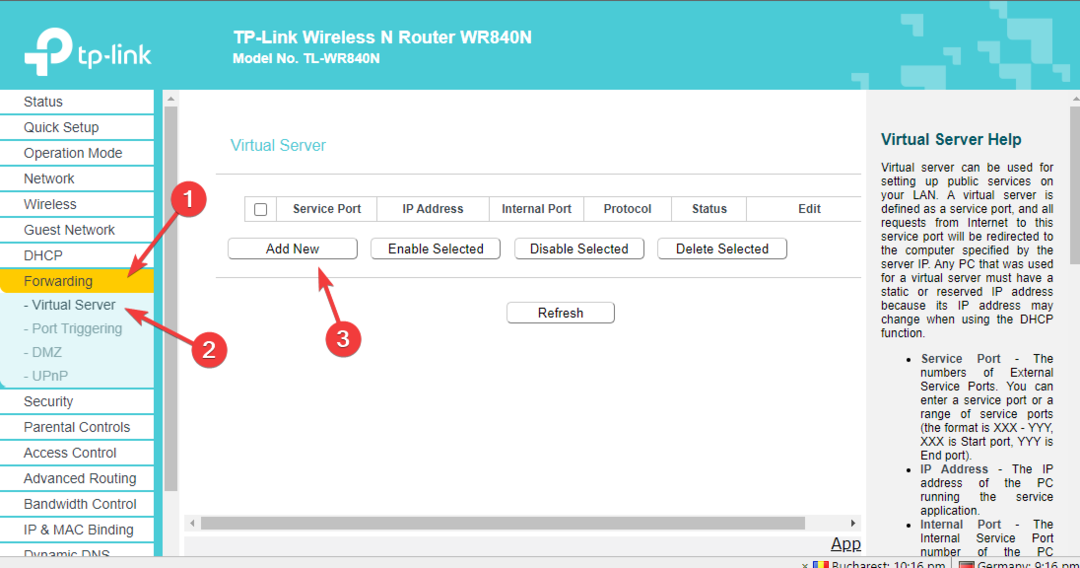
- Girmek Servis Limanı, IP adresi, Ve Dahili Bağlantı Noktası. Şimdi altında Protokol, seçme Tüm, ve altında Durum, seçme Etkinleştirilmiş.
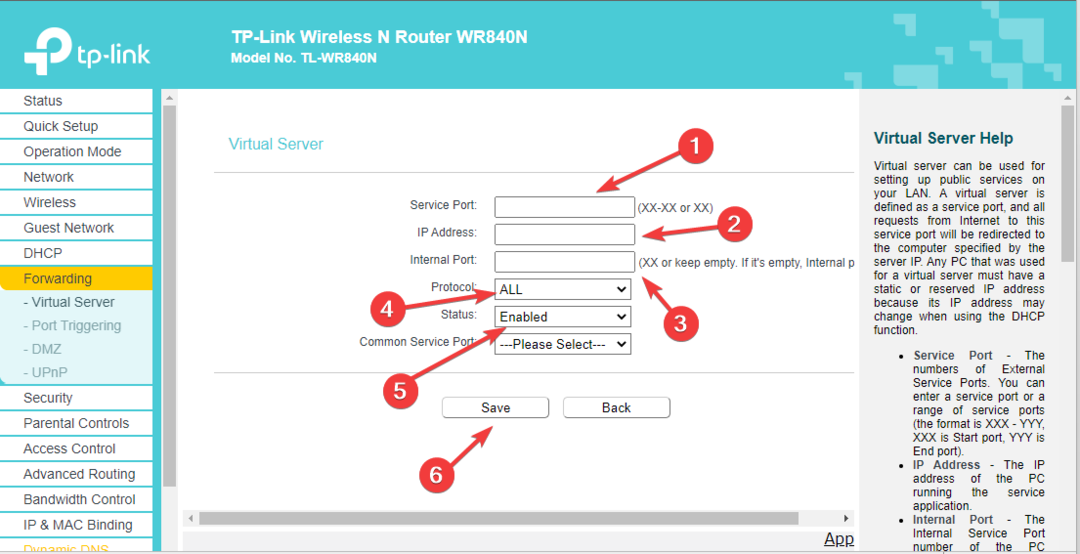
- Tıklamak Kaydetmek.
- Notepad++ ile İki Dosyayı Karşılaştırmanın 2 Yolu
- Uydu İnternet İle Ping Nasıl Düşürülür [En İyi 8 Yöntem]
- Microsoft Paint'te karanlık mod nasıl etkinleştirilir?
- Yardımcı Pilot Bulunduğunuz Yerde Mevcut Değil mi? İşte yapmanız gerekenler
3. Ağ bulmayı etkinleştir
- basın pencereler anahtar türü Kontrol Panelive tıklayın Açık.

- Seçme Kategori için Görüntüleve tıklayın Ağ ve İnternet.
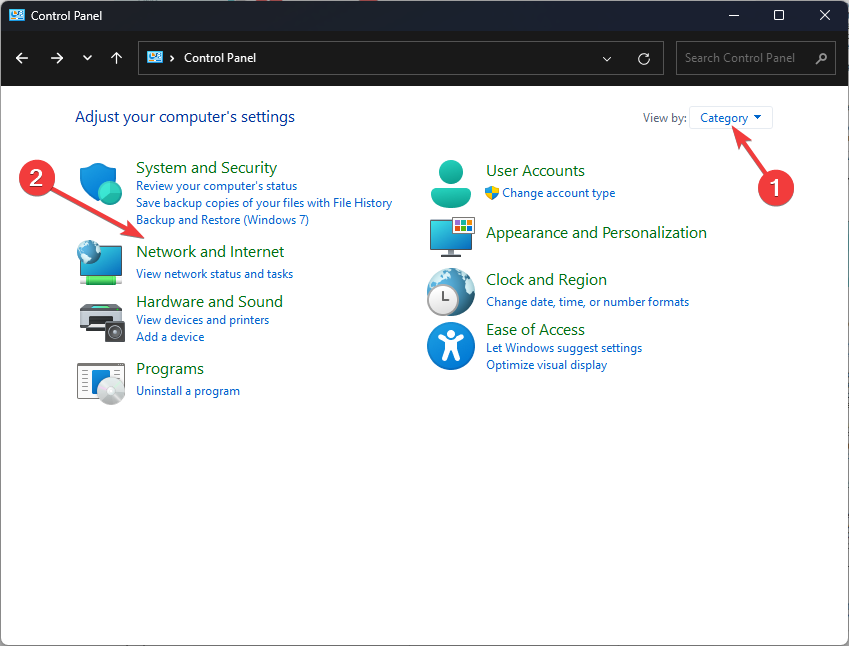
- Şimdi tıklayın Ağ ve Paylaşım Merkezi.
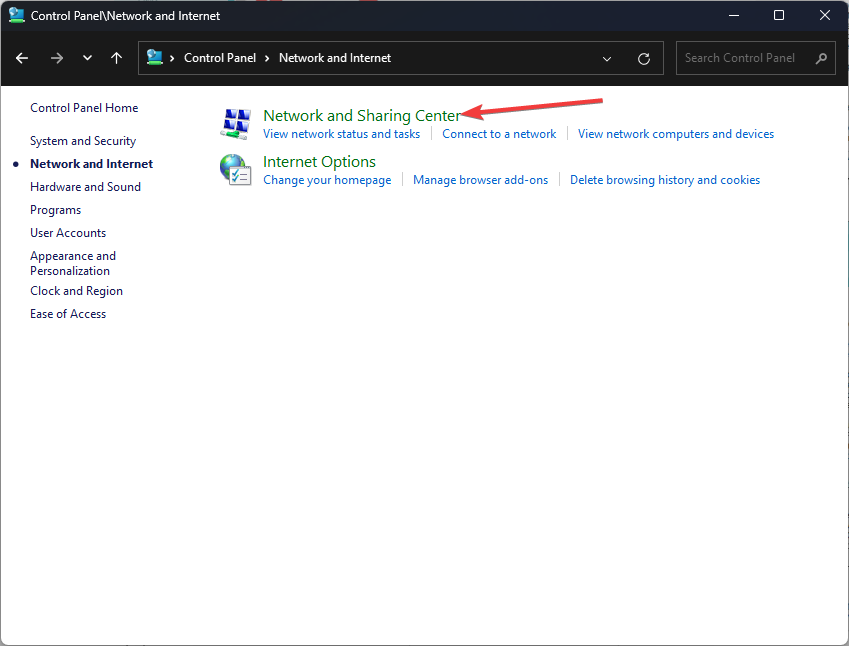
- Sol bölmeden tıklayın Gelişmiş paylaşım ayarlarını değiştirin.
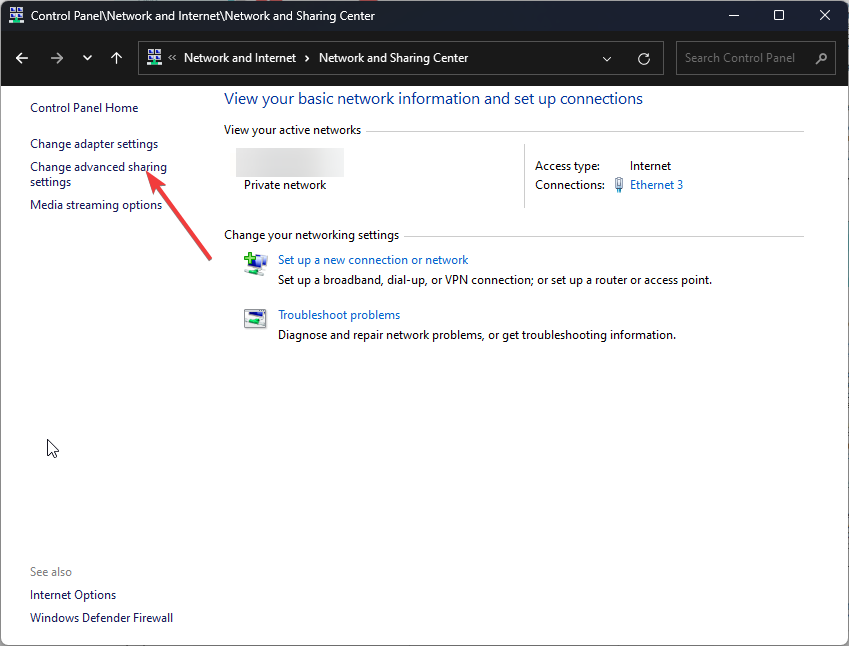
- Altında Özel ağlariçin anahtarı açın Ağ keşfi.
- Ayrıca, yanına bir onay işareti koyun. Ağa bağlı cihazları otomatik olarak kurun.
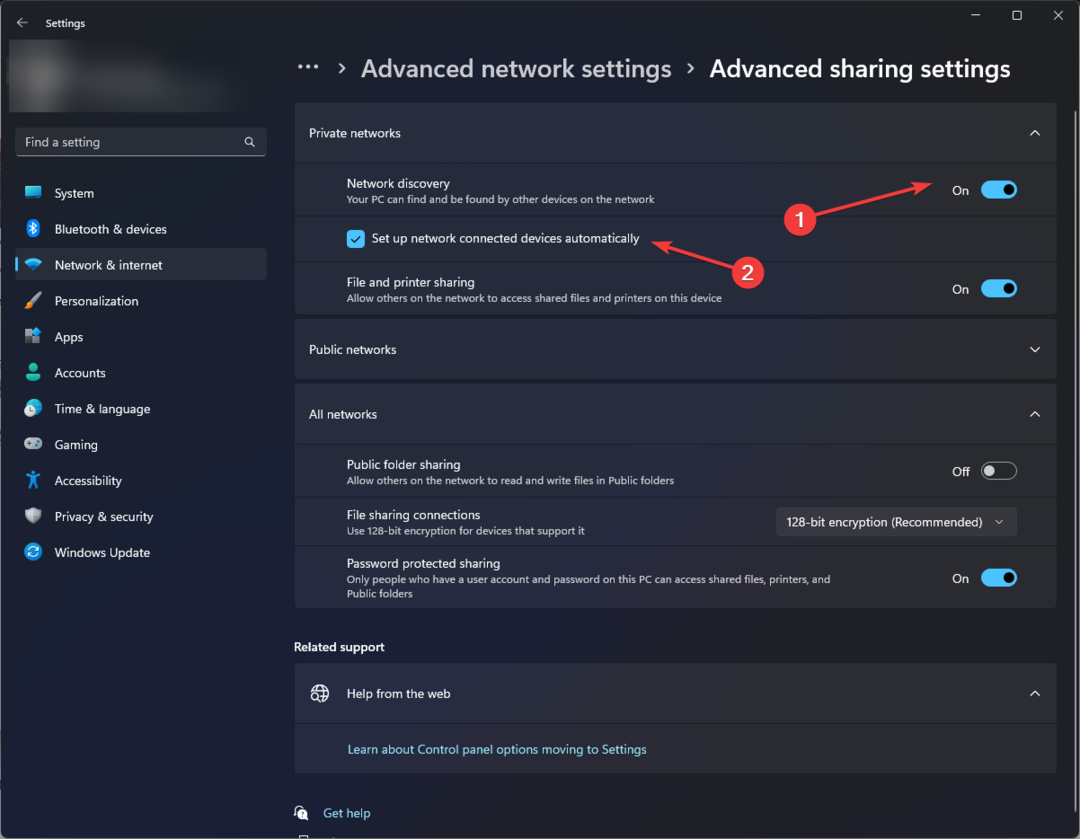
4. IPv4 özelliklerini değiştirin ve DMZ'yi etkinleştirin
4.1 IPv4 özelliklerini değiştirin
- basın pencereler anahtar türü CMDve tıklayın Yönetici olarak çalıştır.

- IPv4 adresini almak için aşağıdaki komutu yazın ve Enter tuşuna basın:
ipconfig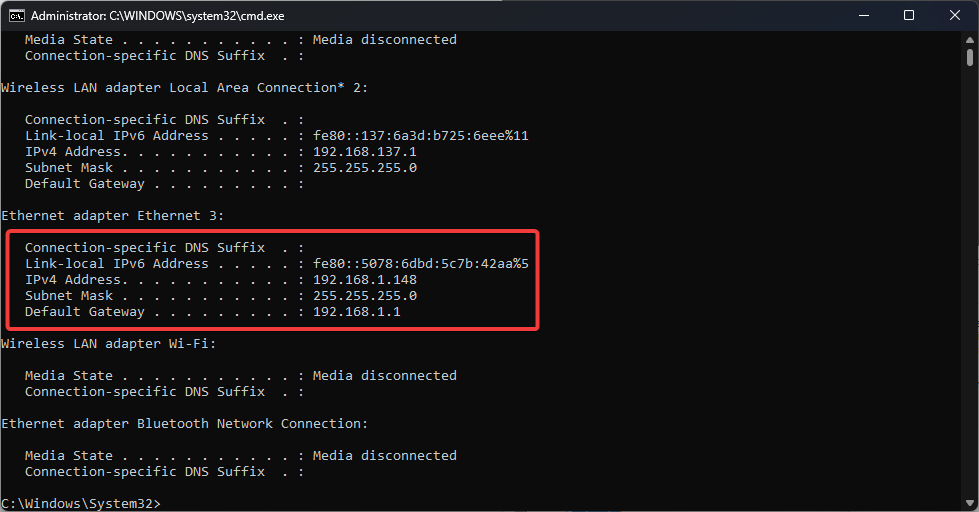
- Basmak pencereler + R açmak için Koşmak pencere.
- Tip ncpa.cpl ve açmak için Enter tuşuna basın Ağ bağlantıları.
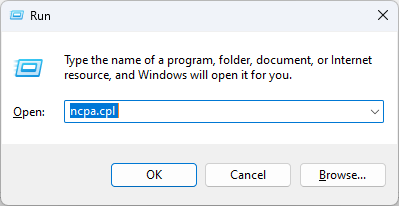
- Bağlantıya sağ tıklayın ve seçin Özellikler.
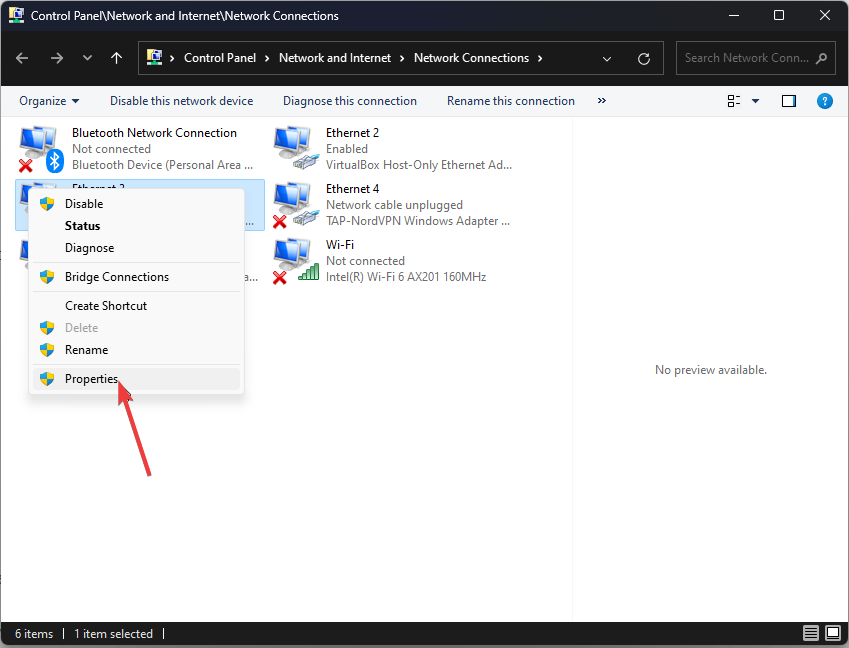
- İtibaren Bağlantı aşağıdaki öğeleri kullanır, bulun ve çift tıklayın İnternet Protokolü Sürüm 4 (TCP/IPv4) açmak Özellikler.
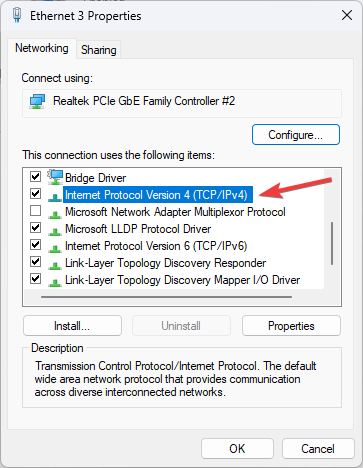
- yanındaki radyo düğmesini tıklayın Aşağıdaki adresi kullanın ve girin IPv4 adresi, alt ağ maskesi, Ve Varsayılan giriş.
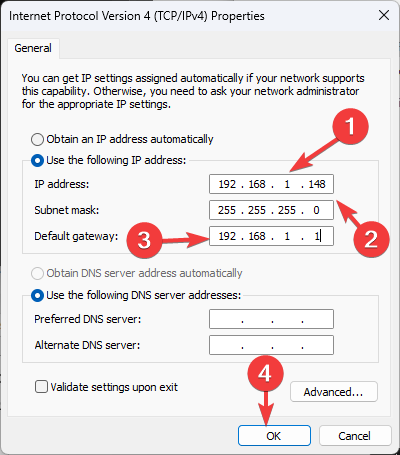
- Şimdi, tıklayın TAMAM.
4.2 DMZ'yi etkinleştirin
- Yönlendiricinizde oturum açın.
- git Yönlendirmeve seçin DMZ.
- şimdi seç Olanak vermek için DMZ.
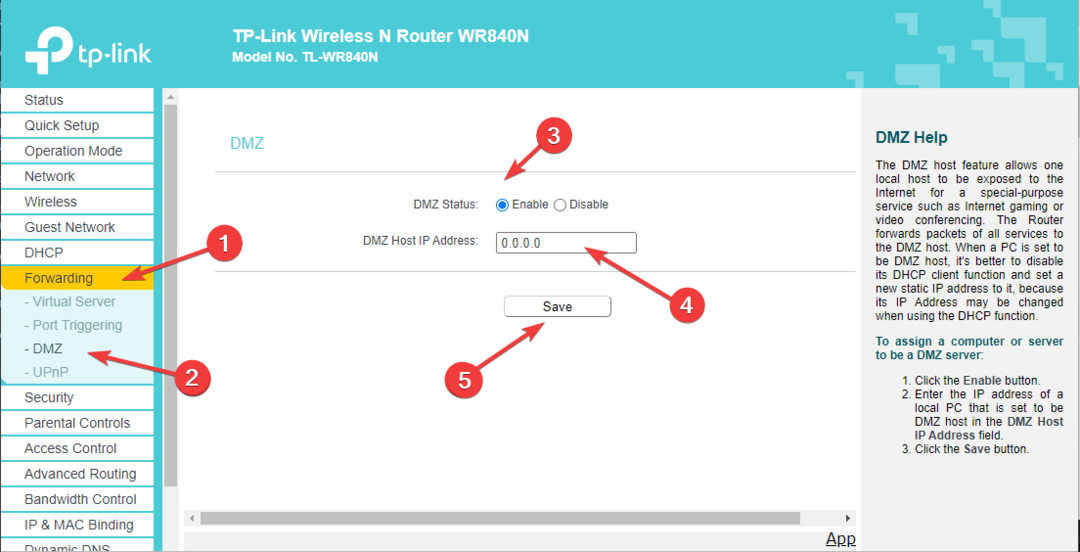
- İçin DMZ Ana Bilgisayar IP Adresi, aldığınız IPv4 adresini girin Komut istemi.
- Tıklamak Kaydetmek.
5. Yapılandırma dosyasında değişiklikler yapın
- Yönlendirici sayfanıza gidin ve oturum açın. Burada TP-LINK kullanıyoruz.
- Tıklamak Sistem Araçları, ardından tıklayın Yedekle ve yeniden yükle.
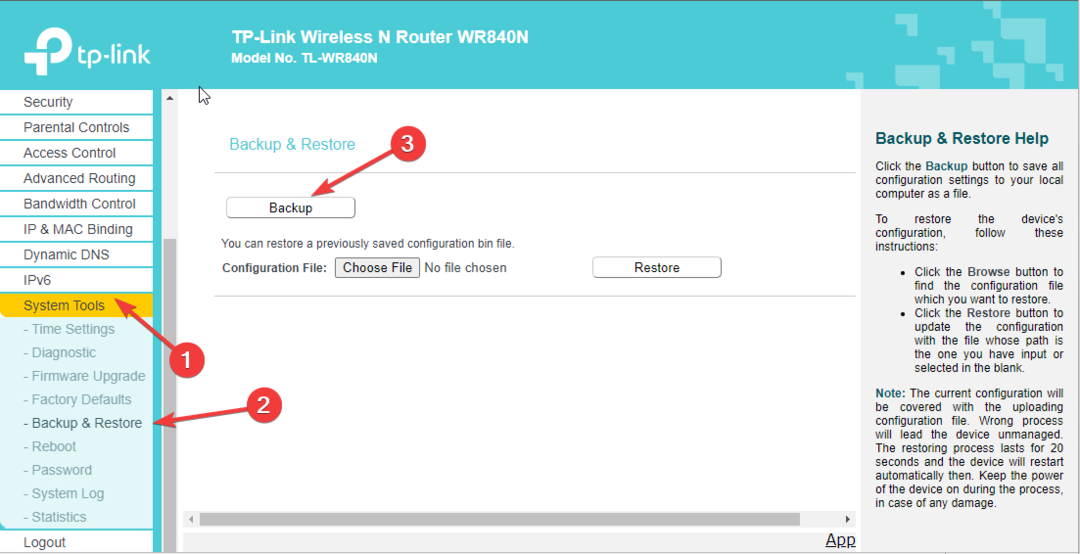
- Tıklamak Destek olmak Yapılandırma dosyasını indirmek için.
- Açmak ve bulmak için dosyayı çift tıklayın son bağ.
- Altında son bağ, 5555-5555'i port numaranızla değiştirdikten sonra aşağıdakini yazın:
bind application=CONE(UDP) port=5555-5555 - İsterseniz birkaç açık bağlantı noktası ekleyebilirsiniz. Bittiğinde, tıklayın Kaydetmek.
- Şimdi yönlendirici sayfasına gidin, şuraya gidin: Sistem Araçlarıve ardından tıklayın Yedekle ve yeniden yükle.
- Tıklamak Dosya seçin, ve değiştirilen Yapılandırma dosyasını yükleyin.
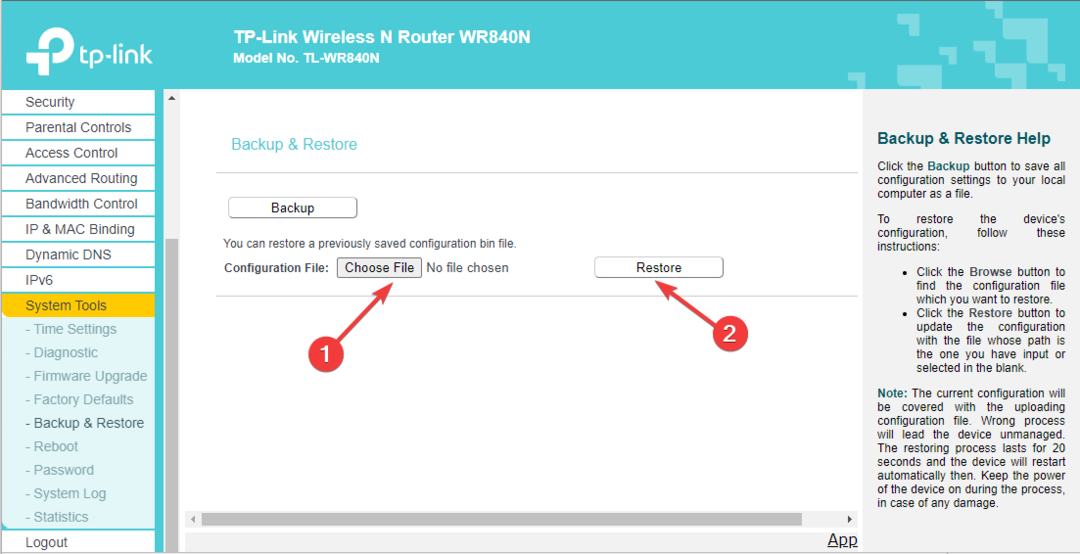
- Şimdi tıklayın Eski haline getirmek ve yönlendiricinizi yeniden başlatın.
NAT tipini Strict'ten Open'a bu şekilde değiştirebilirsiniz. Ayrıca, bir Xbox One kullanıcısıysanız ve Çift NAT algılandı hatası rahatsız ediyorsa, rehberimizdeki çözümler yardımcı olabilir.
NAT türü hakkında herhangi bir sorunuz veya endişeniz varsa, lütfen aşağıdaki yorumlar bölümünde bize bildirin. Yardımcı olmaktan mutluluk duyarız!
Hâlâ sorun mu yaşıyorsunuz?
SPONSORLU
Yukarıdaki öneriler sorununuzu çözmediyse, bilgisayarınız daha ciddi Windows sorunları yaşayabilir. Gibi hepsi bir arada bir çözüm seçmenizi öneririz. kale Sorunları verimli bir şekilde çözmek için. Kurulumdan sonra, sadece tıklayın Görüntüle ve Düzelt düğmesine basın ve ardından Onarımı Başlatın.


